ดูความเร็วของอีเทอร์เน็ตหรืออแด็ปเตอร์ wifi ใน Windows 10
ใน Windows 10 Microsoft ได้ย้ายแอปเพล็ตแผงควบคุมแบบคลาสสิกไปยังแอปการตั้งค่า เป็นแอป Metro ที่สร้างขึ้นเพื่อแทนที่แผงควบคุมสำหรับทั้งหน้าจอสัมผัสและผู้ใช้เดสก์ท็อปแบบคลาสสิก ประกอบด้วยหลายหน้าที่มีตัวเลือกใหม่ในการจัดการ Windows 10 พร้อมกับตัวเลือกเก่าบางตัวที่สืบทอดมาจากแผงควบคุมแบบคลาสสิก สิ่งนี้บังคับให้ผู้ใช้เรียนรู้วิธีพื้นฐานในการจัดการพีซีของตนอีกครั้ง ในบทความนี้ เราจะมาดูวิธีดูความเร็วตามทฤษฎีของอะแดปเตอร์เครือข่ายอีเธอร์เน็ตหรือ wifi ใน Windows 10
โฆษณา
เหมือนกับการเขียนนี้ การตั้งค่าที่เกี่ยวข้องกับเครือข่ายจำนวนหนึ่งได้ปรากฏขึ้นแล้วในแอปการตั้งค่าใน Windows 10 ในขณะที่ Network and Sharing Center แบบคลาสสิกมีอยู่ใน Windows 10 build 10586 และ Windows 10. ที่วางจำหน่ายในปัจจุบัน สร้าง 14372 Insider Preview คุณอาจสนใจดูข้อมูลเกี่ยวกับอะแดปเตอร์เครือข่ายโดยใช้การตั้งค่าใหม่ แอป. นี่คือวิธีที่สามารถทำได้
-
เปิดแอปการตั้งค่าใน Windows 10.

- ไปที่ เครือข่ายและอินเทอร์เน็ต -> อีเธอร์เน็ต หากคุณใช้การเชื่อมต่อแบบมีสาย หากอะแดปเตอร์เครือข่ายของคุณเป็นแบบไร้สาย ให้ไปที่ เครือข่ายและอินเทอร์เน็ต -> Wi-Fi

- คลิ๊กลิงค์ เปลี่ยนคุณสมบัติของอแด็ปเตอร์:
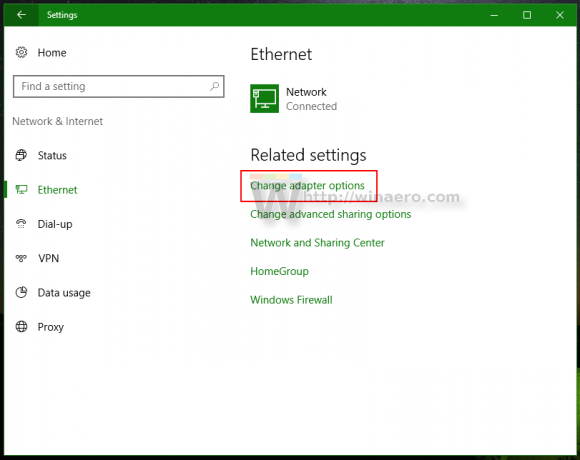
หน้าต่างต่อไปนี้จะเปิดขึ้น:
- ดับเบิลคลิกที่อแด็ปเตอร์ที่คุณต้องการทราบความเร็ว หน้าต่างข้อความถัดไปจะมีข้อมูลที่จำเป็นเกี่ยวกับความเร็วของอแด็ปเตอร์:
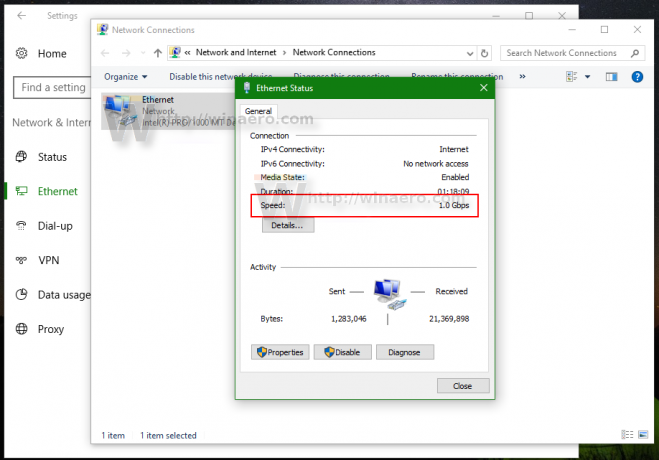
โปรดทราบว่าความเร็วที่แสดงในที่นี้คือความเร็วตามทฤษฎีของอะแดปเตอร์เครือข่ายของคุณ ข้อมูลจริงของคุณตลอดเมื่อคุณถ่ายโอนข้อมูลอาจต่ำกว่านี้ แต่ความเร็วของอแด็ปเตอร์จะให้ข้อมูลเกี่ยวกับว่าการเชื่อมต่ออีเทอร์เน็ตของคุณเป็น Fast Ethernet (100 Mbps) หรือ Gigabit Ethernet (1 Gbps) นอกจากนี้ยังช่วยให้คุณทราบจำนวนการสตรีม MIMO พร้อมกันที่เครือข่าย Wi-Fi ของคุณรองรับ
แค่นั้นแหละ.



